传感器卡片
传感器卡片让你可以快速查看传感器状态,并可选择性地使用图表来可视化随时间变化的情况。
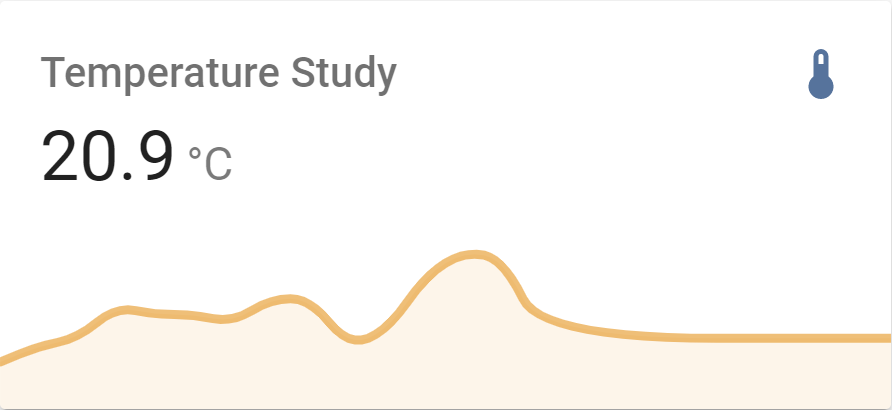
传感器卡片的截图。
要将传感器状态卡片添加到你的用户界面:
-
在屏幕右上角,选择编辑按钮。
- 如果这是你首次编辑仪表板,会出现编辑仪表板对话框。
- 通过编辑仪表板,你将接管这个仪表板的控制权。
- 这意味着当新的仪表板元素可用时,它将不再自动更新。
- 一旦你接管控制权,你将无法让这个特定的仪表板恢复自动更新。不过,你可以创建一个新的默认仪表板。
- 要继续,在对话框中,选择三点菜单,然后选择接管控制。
- 如果这是你首次编辑仪表板,会出现编辑仪表板对话框。
-
添加卡片并自定义操作和功能到你的仪表板。
此卡片的所有选项都可以通过用户界面进行配置。
YAML 配置
当你使用YAML模式或只是更喜欢在UI中的代码编辑器中使用YAML时,以下YAML选项可用。
配置变量
type 字符串 必填
sensor
entity 字符串 必填
sensor域的实体ID。
icon 字符串 (可选)
卡片图标。
name 字符串 (可选)
卡片名称。
graph 字符串 (可选)
图表类型(none或line)。
unit 字符串 (可选)
测量单位。
detail 整数 (可选,默认:1)
图表详细程度1或2(1 = 每小时一个点,2 = 每小时六个点)。
hours_to_show 整数 (可选,默认:24)
图表显示的小时数。最小为1小时。较大的值可能导致渲染延迟,特别是当选定的实体有很多状态变化时。
limits 映射 (可选)
图表Y轴的限制。
min 浮点数 (可选)
图表Y轴的最小值。
默认:显示值中的最小样本。
max 浮点数 (可选)
图表Y轴的最大值。
默认:显示值中的最大样本。
theme 字符串 (可选)
使用任何已加载的主题覆盖此卡片的主题。有关主题的更多信息,请参阅前端文档。
示例
type: sensor
entity: sensor.illumination
name: Illumination